
Cómo reembolsar en WooCommerce
Índice del contenido
Cada tienda online cuenta con una política de reembolso, por lo que es imperativo entender cómo llevar a cabo el proceso de reembolso en WooCommerce. Rara vez encontrará clientes que exijan un reembolso por un motivo u otro. Comprender cómo reembolsar a sus clientes es crucial para el éxito a largo plazo de su negocio. En este artículo, analizamos dos formas en que WooCommerce le permite compensar a sus clientes.

Reembolsos de WooCommerce
Hay dos métodos para reembolsar pedidos en WooCommerce: manual y automático. Como habrás adivinado, los reembolsos manuales se realizan a mano uno por uno y los reembolsos automáticos procesan el reembolso ellos mismos. Entraremos en detalles sobre cómo funciona cada uno de estos y le brindaremos un par de ejemplos de cómo utilizarlos mejor.
Reembolsos manuales de WooCommerce
En primer lugar, es fundamental tener en cuenta que el cliente no recibe ningún reembolso a través de la pasarela de pago. Incluso hay algunas puertas de enlace donde no se admiten reembolsos manuales. Debe comenzar echando un vistazo a la documentación o comunicándose con el equipo de soporte para comprender cómo y si se puede hacer. Si es posible, inicie sesión en la cuenta de su proveedor de pagos y procese el reembolso allí. Luego tendrás que transferir el dinero de tu cuenta bancaria a la cuenta de tu cliente manualmente. Como puede ver, por esta razón en particular, los usuarios de WooCommerce generalmente eligen una pasarela de pago que procesa los reembolsos automáticamente. Las tiendas en línea de menor escala podrían encontrar factible el sistema de reembolso manual, pero para las grandes plataformas en línea, sería demasiado complicado. Sin embargo, es una buena solución, si estás seguro de que no tendrás que lidiar con reembolsos de WooCommerce a diario.
Ten en cuenta que los reembolsos manuales, realizados a través de una pasarela de pago, cubren el precio del producto, los impuestos y los gastos de envío. En la mayoría de los casos, las tarifas de transacción cobradas por el proveedor no serán reembolsables. Aunque hay algunos proveedores de pasarelas de pago que devolverán esta tarifa, en general son pocos y espaciados.
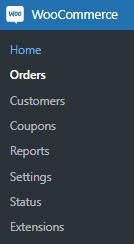
Ahora, veamos cómo comentar los cambios en su plataforma WooCommerce. Incluso si ha anotado el reembolso en el sistema de pasarela de pago, WooCommerce no lo sabe. Tendrás que actualizar el pedido, para que no haya malentendidos sobre la cantidad de stock, pedidos futuros, etc. Comience buscando la pestaña Pedidos en su panel de control en la sección WooCommerce.

Localiza el pedido que deseas reembolsar y ábrelo. Tenga en cuenta que si necesita reembolsar varios pedidos, deberá revisar cada uno de ellos manualmente. No existe una forma plausible en WooCommerce estándar de realizar esta tarea de forma masiva.
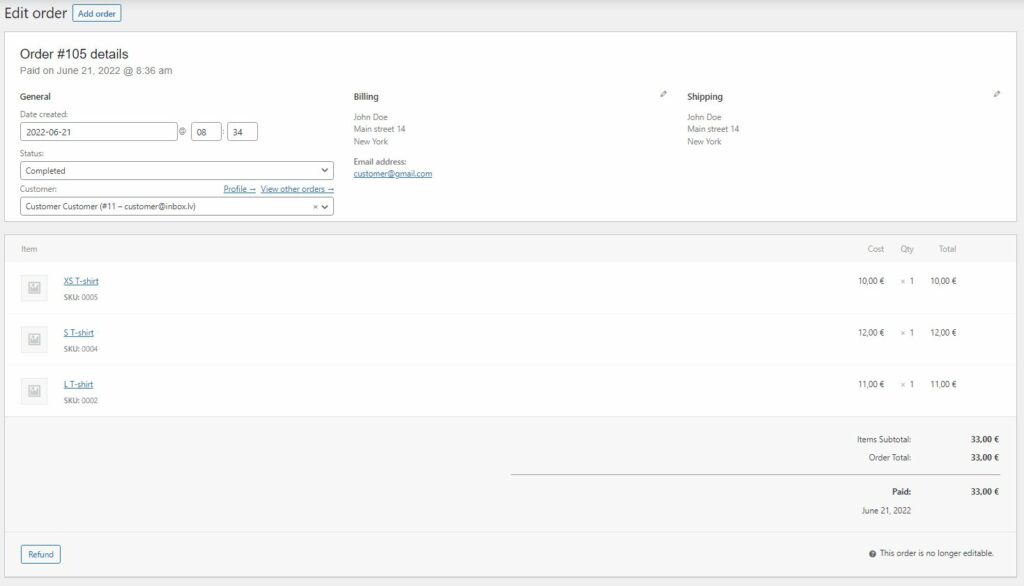
Justo debajo de Detalles del pedido hay una lista de productos/artículos que se compraron a través de este pedido. Y debajo de esta lista hay un botón de Reembolso resaltado. Haz click en eso.
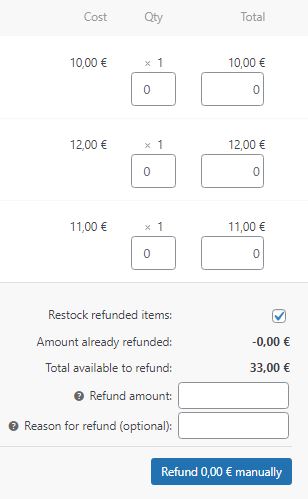
Probablemente hayas notado que en dos lugares diferentes aparecieron nuevas pestañas. En primer lugar, al lado del botón Reembolso. En segundo lugar, en la lista de productos junto a Costo y Cantidad.
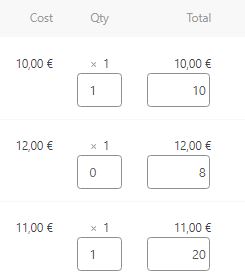
Primero echemos un vistazo a las pestañas junto a Costo y Cantidad. Regulan con precisión cuántos artículos se reembolsarán. Por ejemplo, si hay 3 camisetas con el mismo SKU y el cliente solo quiere obtener un reembolso por una de ellas, entonces puedes elegir solo una camiseta. Lo mismo ocurre con el valor monetario. Simplemente puede especificar el monto que desea reembolsar por cada artículo y se actualizará en consecuencia. Sin embargo, tenga en cuenta que si no se establecen las cantidades de los artículos reembolsados, el pedido no se marcará como Reembolsado, sino que el correo electrónico dirá Reembolso parcial.
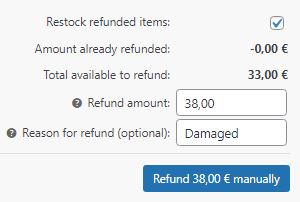
Si realizó cambios en las pestañas anteriores, podrá observar que el Monto del reembolso se actualizó automáticamente. Sin embargo, supongamos que no es así. La característica más importante en esta configuración probablemente sea la casilla de verificación Reponer artículos reembolsados. Actualiza el stock del producto en particular. Por ejemplo, si un cliente compró el último artículo de un producto WooCommerce de gran venta, entonces querrás ajustar el stock al instante, ¿verdad? Bueno, se puede hacer fácilmente a través de esta casilla de verificación. Todos los artículos reembolsados volverán a estar disponibles inmediatamente. Por supuesto, si no gestiona los niveles de inventario, puede renunciar a esta opción por completo. El monto ya reembolsado y el total disponible para reembolsar son opciones que se actualizan automáticamente y cambiarán según los ajustes que haya realizado. Si solo desea reembolsar una determinada cantidad, puede ingresarla en la ventana Importe del reembolso. Por último, pero no menos importante, está la ventana Motivo del reembolso, donde puede agregar una breve explicación de por qué eligió reembolsar este pedido. En esencia, se trata de reembolsos manuales de WooCommerce.
Reembolsos automáticos de WooCommerce
La mayoría de las tiendas en línea probablemente querrán que el proceso de reembolso de WooCommerce esté automatizado. Tenga en cuenta que, aunque la pasarela de pago reembolsará el dinero a la cuenta del cliente, deberá etiquetar manualmente el pedido como antes.

Sin embargo, deberías empezar por echar un vistazo a la documentación de tu proveedor de pasarela de pago para saber si admiten reembolsos automáticos o no. Hoy en día, la mayoría de los proveedores admiten reembolsos automáticos en todas las plataformas, pero nunca se puede estar demasiado seguro. Si aún no está seguro, le aconsejo que se comunique con su equipo de soporte y obtenga una respuesta clara. Siempre debes probar tu pasarela de pago mientras estás en modo sandbox o de prueba para evitar posibles problemas.
![]()
Ahora, estamos seguros de que se admiten reembolsos automáticos. Es hora de encontrar el pedido que deseas reembolsar. De la misma manera que con los reembolsos manuales de WooCommerce, debes designar los artículos que deben reembolsarse. La única diferencia radica en el hecho de que ahora tienes un botón adicional disponible: Reembolso a través de . No tendrá que preocuparse por hacer un extracto bancario, verificar el pedido, etc. La pasarela de pago hará todo eso por usted.
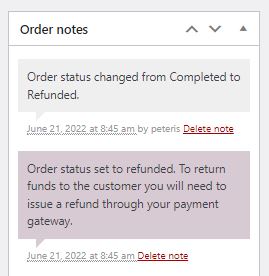
¿Cómo puedes saber si funcionó? En el lado derecho de su panel, puede ver una sección llamada Notas de pedido. Dentro de estas notas podrás ver si el reembolso se ha registrado o ha habido algún error. Es una herramienta útil para realizar un seguimiento del historial de pedidos.
Palabras finales
Saber cómo reembolsar pedidos de manera rápida y eficiente en WooCommerce le permite procesar las solicitudes de sus clientes de manera oportuna. Considere qué tipo de proveedor de pasarela de pago se adaptaría mejor a las necesidades de su tienda en línea. Pero esperemos que no tengas que utilizar el sistema de reembolso en absoluto. Le deseamos un viaje sin errores por el mundo del comercio electrónico y ¡esté atento a más artículos!







